win8系统快速生成系统健康报告
在win8系统中,可以通过系统健康报告来了解自己电脑的健康状况。系统健康报告可以通过win8系统自带的“生成系统健康报告”功能来生成。那么下面就让小编为大家带来win8系统快速生成系统健康报告。
1、打开控制面板(可以使用Win+X快捷键,选择控制面板),选择性能信息和工具。

2、选择高级工具。
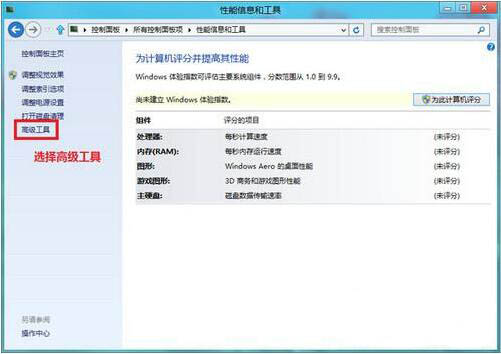
3、选择生成系统报告。
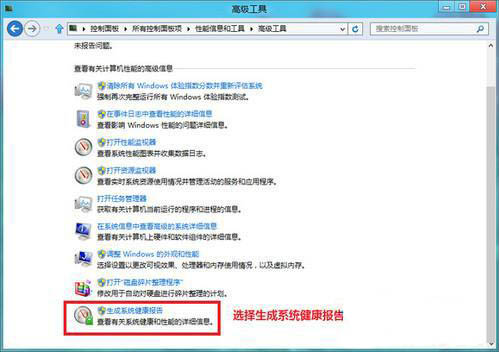
4、等待系统收集数据。
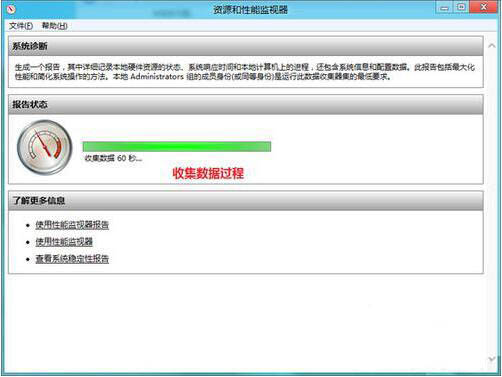
5.数据收集完成后就可以看到系统健康报告,报告中会列出机器的一些问题。
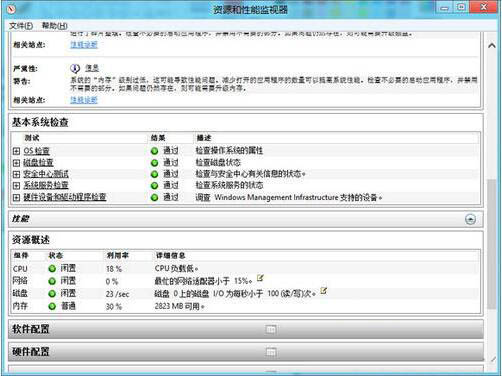
以上就是小编为大家带来的win8系统快速生成系统健康报告。通过上述方法进行操作,即可生成系统健康报告。
Win7教程查看更多

轻松学会安装win7系统教程 2021-10-05 查看详情

戴尔灵越 15如何重装win7系统? 2021-10-05 查看详情

详聊惠普4431s怎么一键重装win7系统 2021-10-05 查看详情

台式计算机重装win7系统简单教程 2021-10-01 查看详情
Win10教程查看更多










